掌握VSCode调试技巧可显著提升Python排错效率。首先设置断点并配置launch.json文件,按F5启动调试;程序暂停时通过变量窗格、悬停提示或调试控制台查看变量值;利用监视窗格跟踪表达式变化;使用条件断点(如i==100)精准中断循环,或用日志断点输出信息而不中断执行;通过调用栈跨文件查看函数上下文,并启用“引发异常时暂停”功能自动捕获KeyError等错误;结合Just My Code选项过滤第三方代码,专注业务逻辑。关键是明确调试目标,合理运用断点、控制台与异常捕获功能。
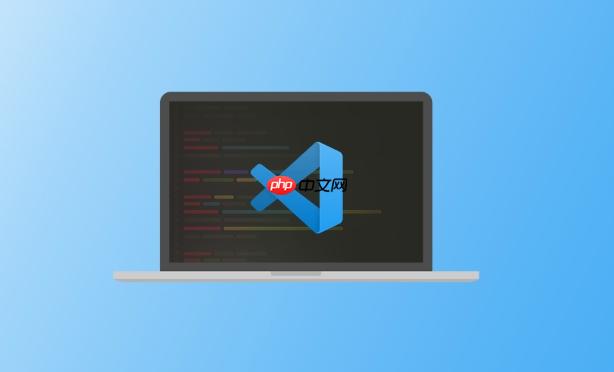
调试是开发过程中不可或缺的一环。VSCode 作为主流编辑器,配合 Python 扩展能提供强大且直观的调试体验。掌握一些实用技巧,可以显著提升排错效率。
在 VSCode 中调试 Python 程序,第一步是在代码行号左侧点击设置断点。断点处会出现红点,程序运行到此处会暂停。
确保项目根目录下有 .vscode/launch.json 配置文件。如果没有,可通过“运行和调试”侧边栏点击“创建 launch.json”来自动生成。常见配置如下:
{ "version": "0.2.0", "configurations": [ { "name": "Python 调试", "type": "python", "request": "launch", "program": "${file}", "console": "integratedTerminal" } ] }这样配置后,按下 F5 或点击“运行和调试”按钮即可启动当前打开的 Python 文件。
立即学习“Python免费学习笔记(深入)”;
程序暂停时,左侧“变量”窗格会显示当前作用域内的所有变量及其值。鼠标悬停在代码中的变量上,也能快速查看其内容。
在“调试控制台”中可以直接输入 Python 表达式进行求值。比如输入 my_list 查看列表内容,或调用函数测试逻辑,无需修改源码。
利用“监视”窗格可添加常看的表达式,每次暂停都会自动更新结果,适合跟踪复杂对象或频繁变化的值。
右键点击断点可将其设为“条件断点”。例如设置条件为 i == 100,仅当循环到第 100 次时才中断,避免频繁手动继续。
还可以创建“日志断点”,不中断执行,只在控制台输出信息。比如输入 当前i值: {i},适合排查性能敏感或流程长的代码段。
调试过程中跳转到被调用函数非常常见。点击调用栈中的不同层级,可快速查看各函数的上下文状态。
在“断点”视图中勾选“引发异常时暂停”,可以让调试器在出现异常(如 KeyError、TypeError)时自动中断,方便定位错误源头。
结合 Just My Code 选项(默认开启),可避免进入标准库或第三方包的代码,专注业务逻辑调试。
基本上就这些。合理使用断点、控制台和异常捕获功能,能让调试过程更高效。关键不是工具多强大,而是清楚自己想查什么。
以上就是VSCode调试:Python程序调试技巧的详细内容,更多请关注php中文网其它相关文章!

每个人都需要一台速度更快、更稳定的 PC。随着时间的推移,垃圾文件、旧注册表数据和不必要的后台进程会占用资源并降低性能。幸运的是,许多工具可以让 Windows 保持平稳运行。

Copyright 2014-2025 https://www.php.cn/ All Rights Reserved | php.cn | 湘ICP备2023035733号